NVIDIA Isaac Sim: USDファイル以外のモデルのインポート
概要
Isaac SimにUSDファイル以外のファイル形式の3Dモデルをインポートします。
Issac SimのExtension部分に上記の内容が記載されており、この内容に沿って進めます。
実行環境
- インストール実行環境
| unit | specification |
|---|---|
| CPU | i9-11900H |
| GPU | GeForce RTX 3080 Laptop |
| RAM | 32GB |
| OS | Ubuntu 20.04.3 LTS |
- Nvidia Driverバージョン
- 510.39.01
- Issac simバージョン
- 2021.2.1
手順
大まかな手順は次の通りです。
- Cad Importerの有効化
- オブジェクトのインポート(.stp)
- オブジェクトの保存(USDファイル)
今回はstpファイルをインポートします。
他にもobj形式のモデル等もインポート可能です。
1. Cad Importerの有効化
1.1 OmniverseからIssac Simを起動する

1.2 Cad Importerを有効化する
メニューバーのWindow > Extensionsを選択します。
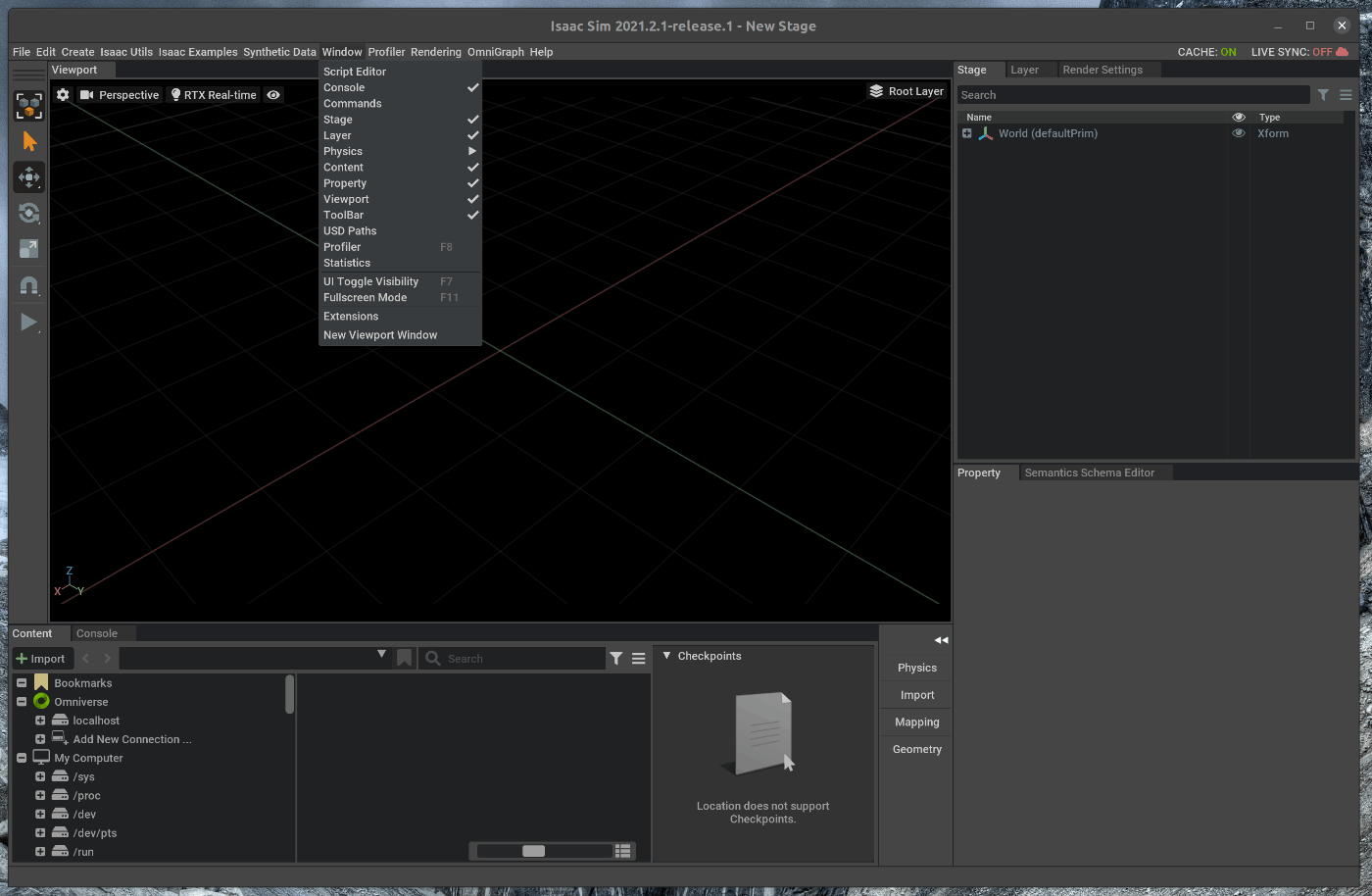
ポップアップしたWindowの検索部分に”CAD”と入力します。
検索結果として、CAD Importerが表示されます。
ポップアップしたWindowの右上部分にExtensionの有効状態が表示されています。
緑色で”Enable”と表示されている場合には、有効な状態です。
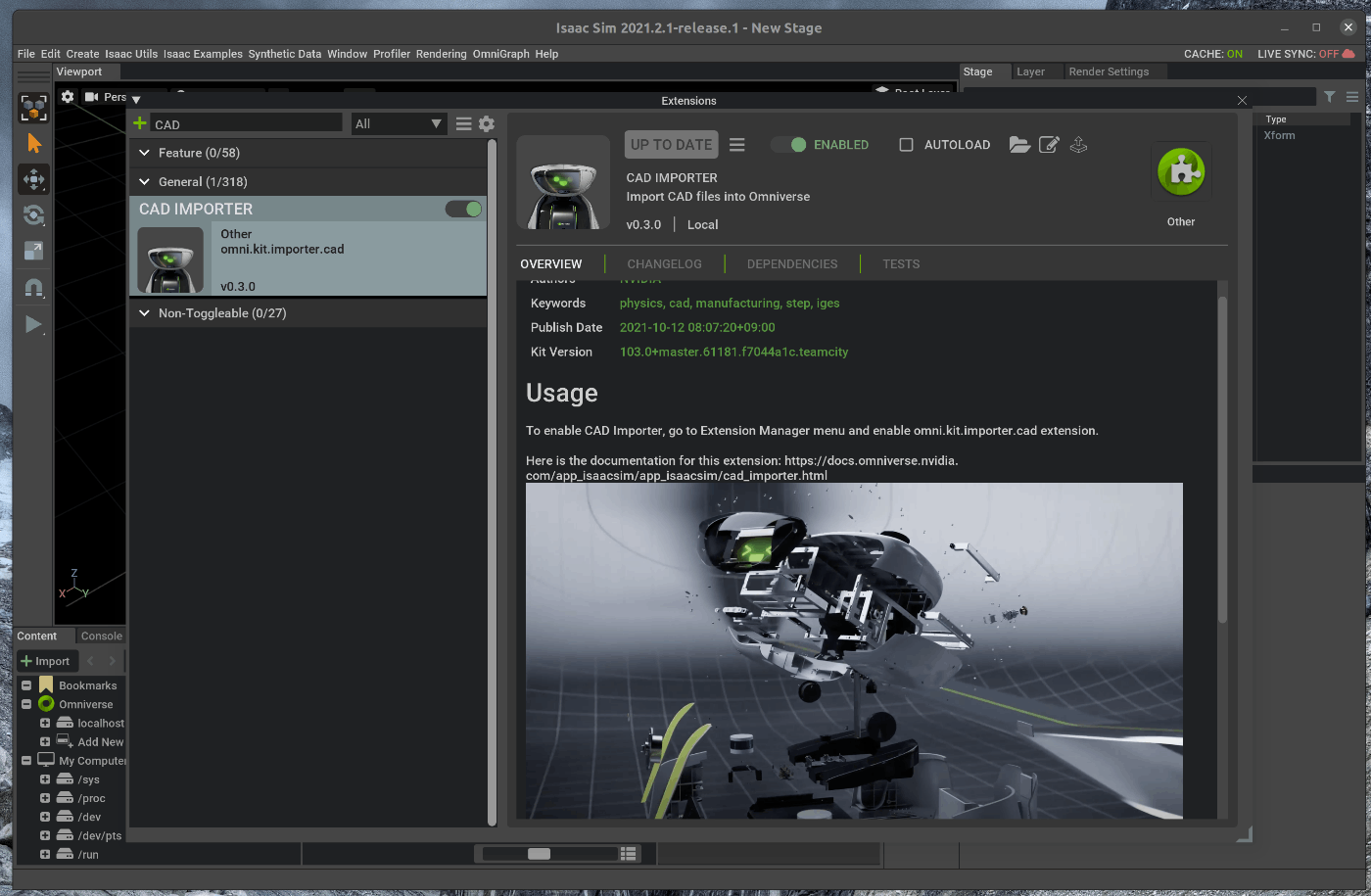
上記の状態になっていない場合には、トグルスイッチをクリックし、Enable状態にします。
2. オブジェクトのインポート(.stp)
2.1 シーンをロードする
メニューバーのCreate > Physics > Groud Planeを選択します。
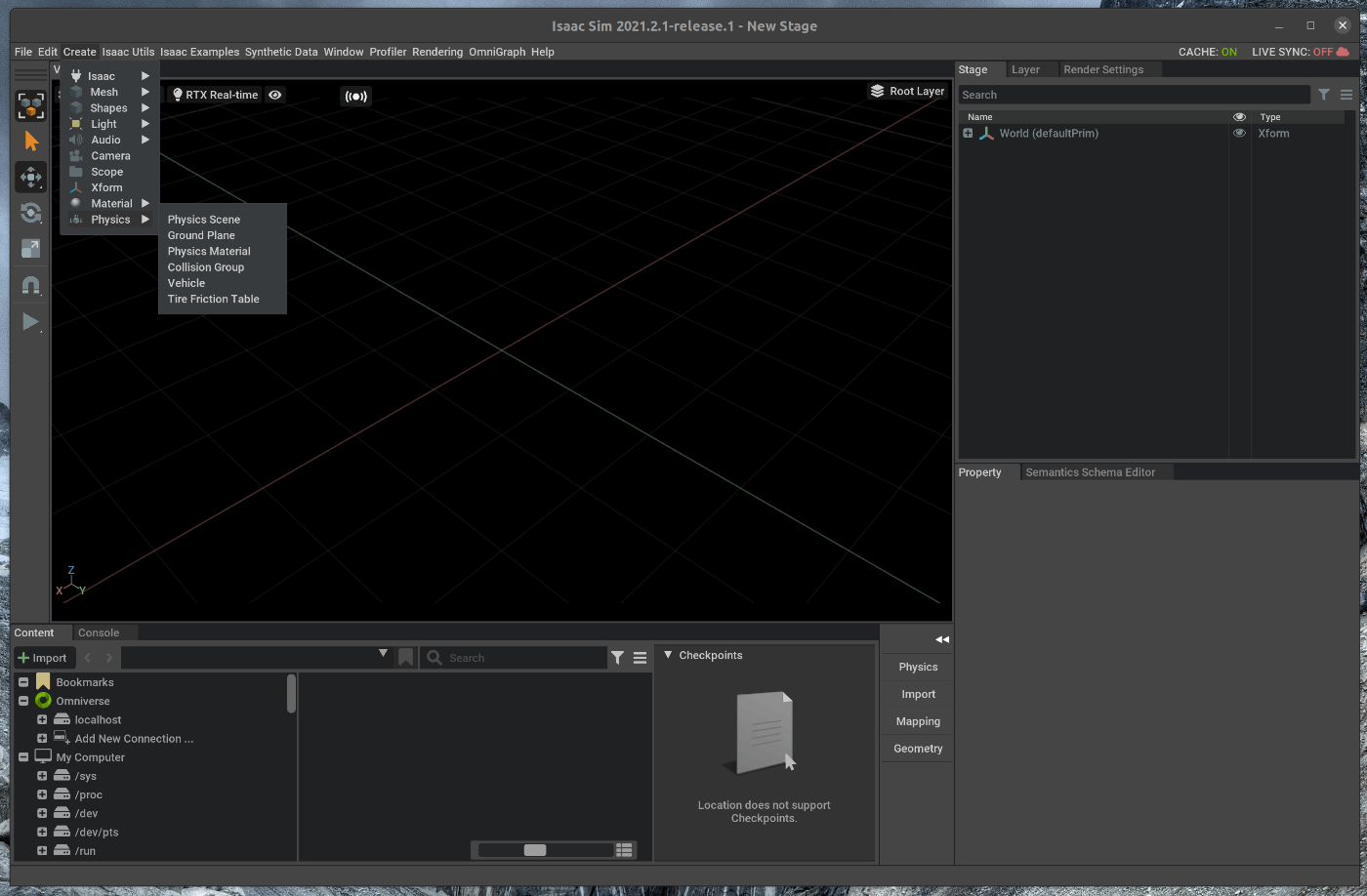

2.2 オブジェクトのインポート
シーン内にオブジェクトを追加します。
今回は、.stpファイルをインポートします。
メニューバーのFile > Importを選択します。
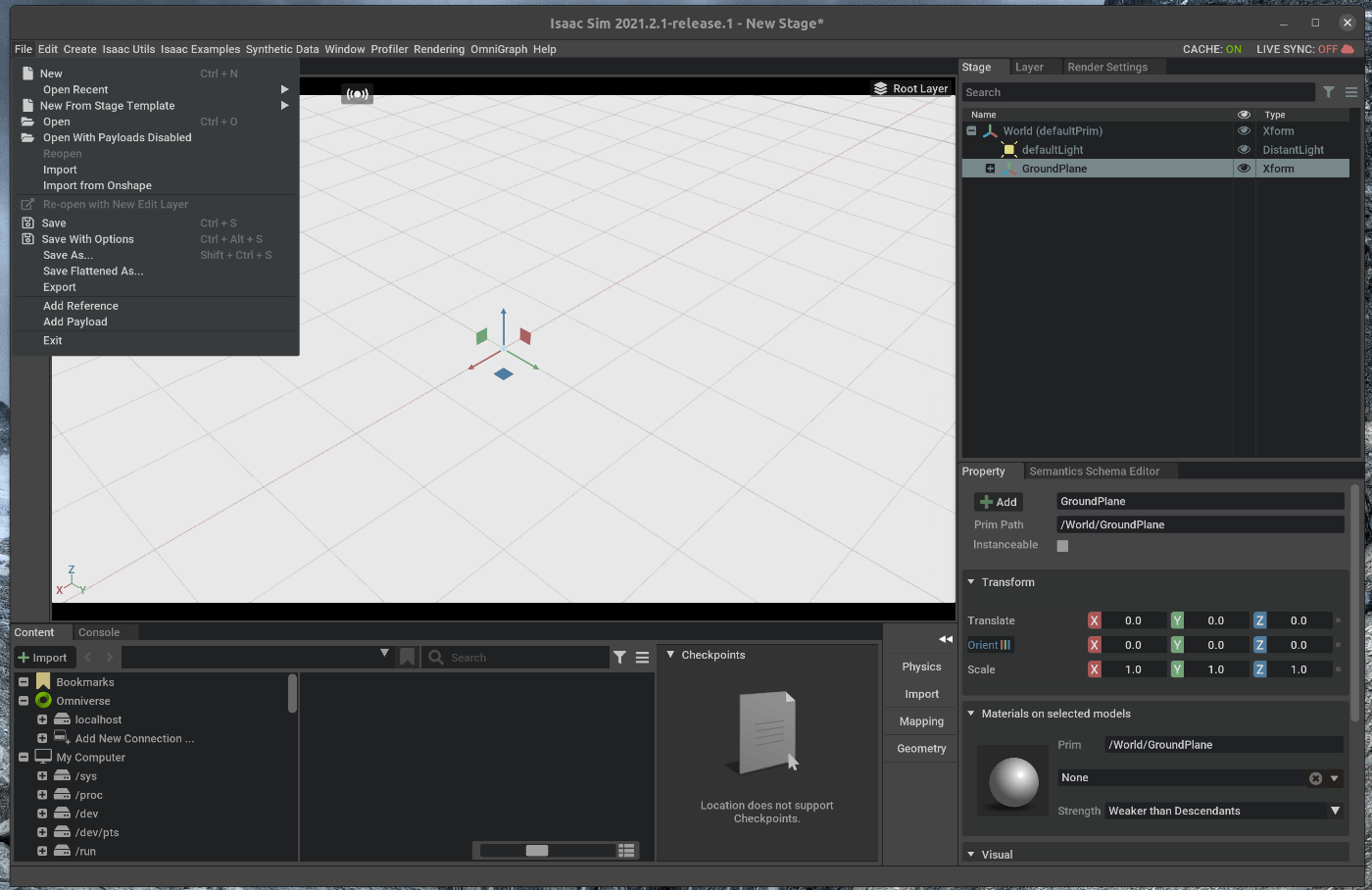
ポップアップしたWindowにおいて、任意のstpファイルを選択します。

選択し、Openをクリックすると、Viewport内にstpファイルに記述されているオブジェクトがインポートされます。
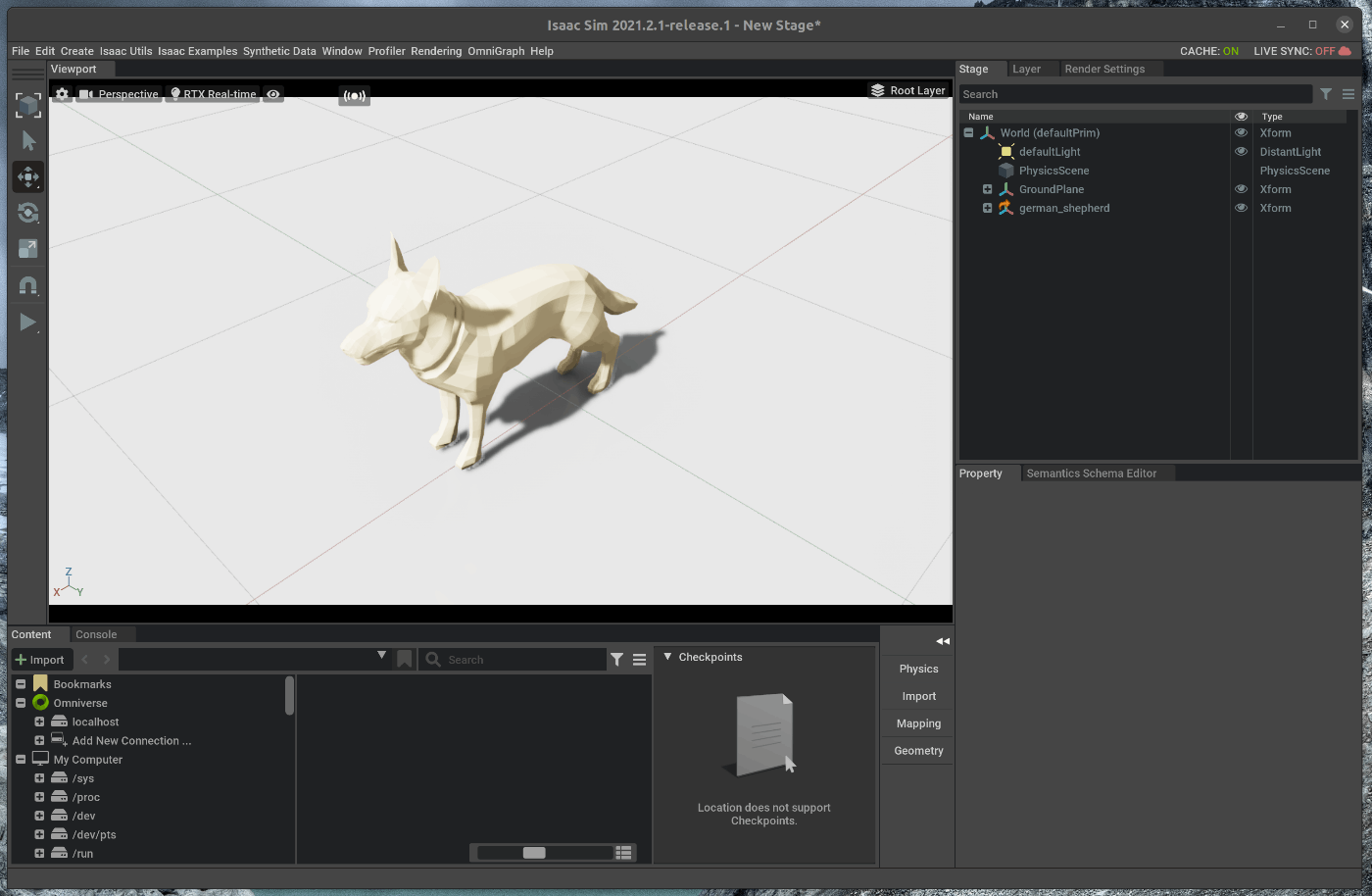
3. オブジェクトの保存(USDファイル)
3.1 オブジェクトをGropu化する
右側のStageタブの中で、先ほどインポートしたオブジェクトを選択します。
選択した状態で、右クリックし、Group Selectedを選択します。
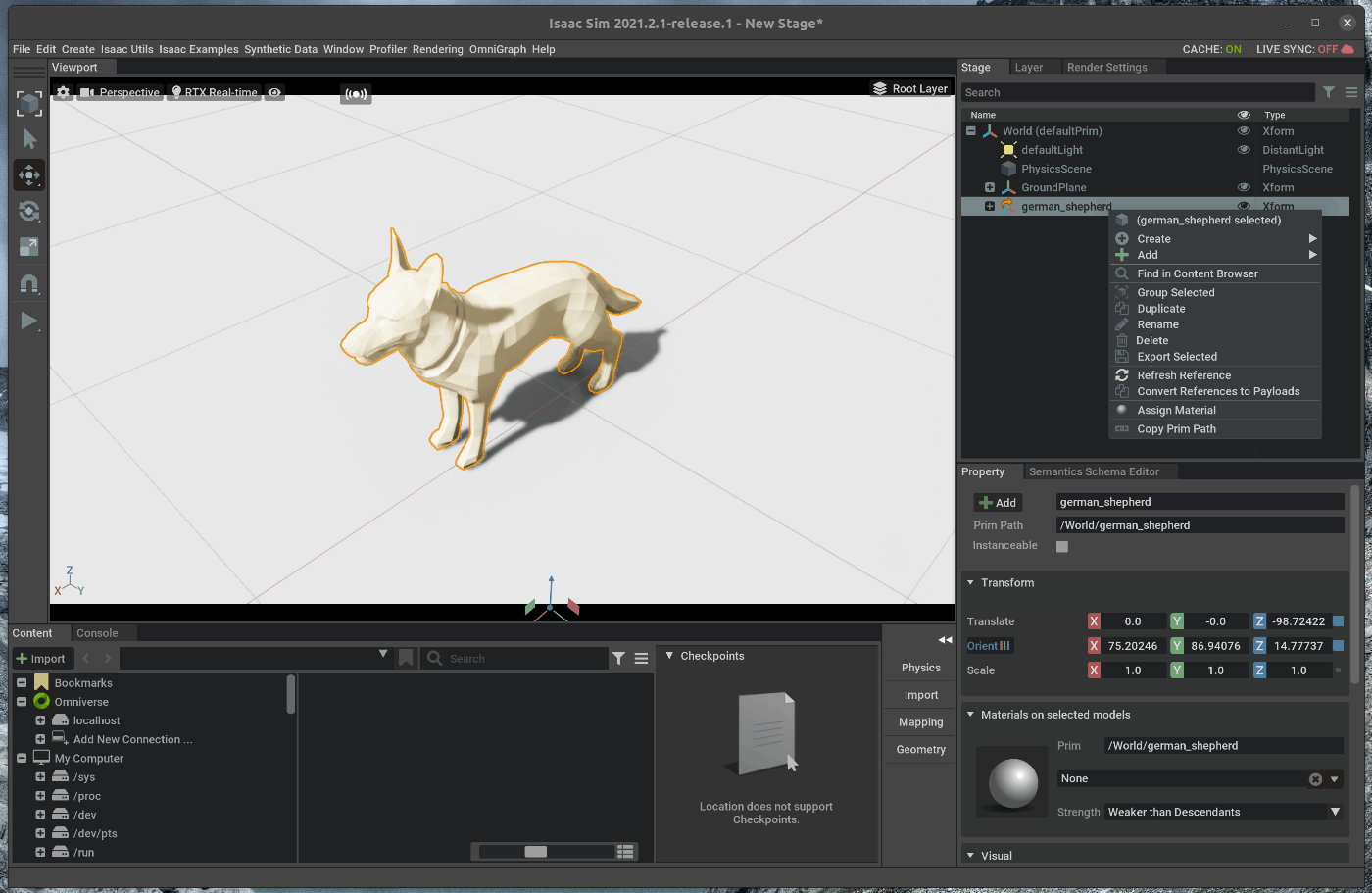
3.2 GroupをUSDファイルとしてエクスポートする
右側のStageタブの中で、Groupを選択します。
選択した状態で、右クリックし、Export Selectedを選択します。
ポップアップしたウィンドウにて、任意の保存名と保存先を指定します。
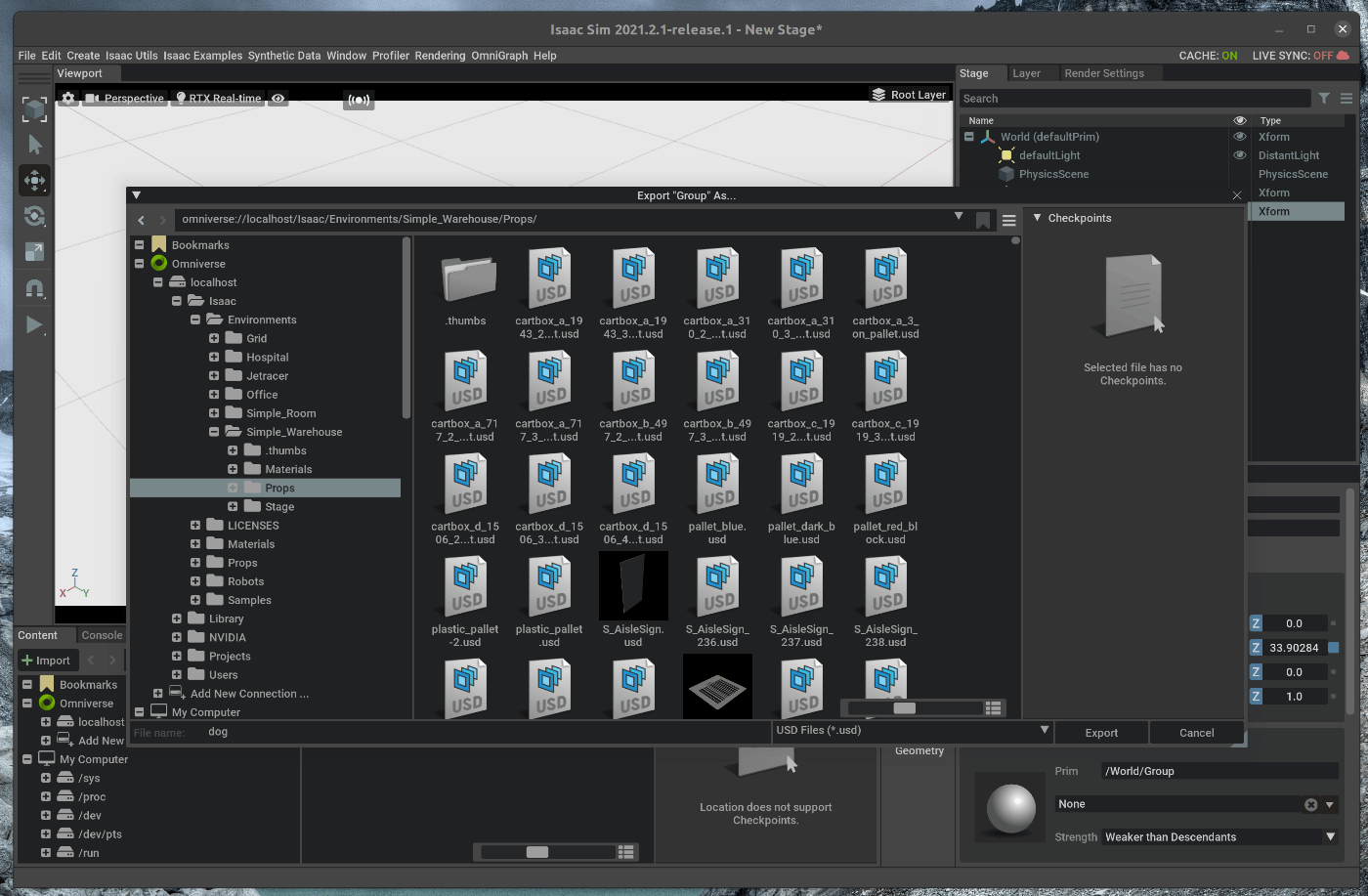
2.2 保存したUSDファイルをインポートする
今回はomniverse/localhost/Isaac/Enviroments/Simple_Room/Props/dog.usdとして保存しました。
Viwportの下にあるContentの中から、Viewport内に該当のUSDファイルをドラッグアンドドロップすると、USDファイルとして先ほどインポートしたstpファイルがインポートされます。


Discussion